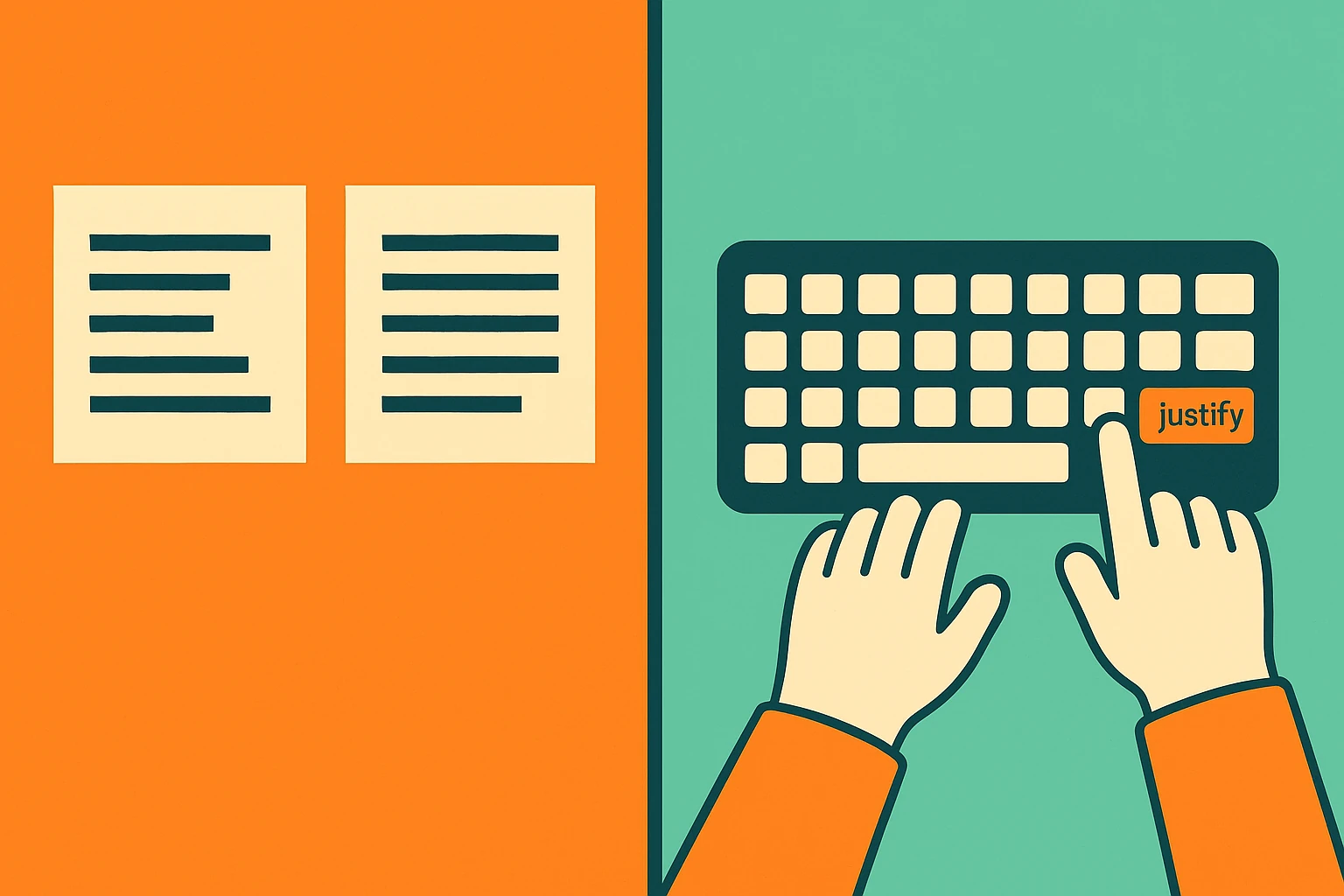Vuoi il tuo testo giustificato in WordPress ma non trovi il tasto giusto?
In questo video tutorial il mio metodo preferito. Nell’articolo troverai altre soluzioni alternative.
In questa guida ti spiego come giustificare il testo su WordPress, anche se il tuo editor non mostra più il pulsante “align justify”, e come farlo in modo semplice, con o senza plugin.
Inoltre, vedremo come sottolineare il testo o avere un testo giustificato e sottolineato, usando le scorciatoie da tastiera o la barra degli strumenti.
Perché non c’è più il pulsante “Giustifica” in WordPress?
A partire dalla versione 4.7, WordPress ha rimosso il pulsante “giustifica” dalla barra degli strumenti dell’editor. Questo perché l’allineamento giustificato, se non gestito bene, può creare problemi di leggibilità su dispositivi mobili. Tuttavia, molti utenti continuano a voler giustificare il testo su WordPress, per motivi estetici o per uniformare lo stile del proprio sito web.
Come giustificare il testo su WordPress con Gutenberg
L’editor a blocchi (Gutenberg) non offre nativamente un’opzione per giustificare il testo. Tuttavia, è possibile:
- Selezionare il testo
- Cliccare sull’icona a tre puntini → “Modifica come HTML”
- Aggiungere style=”text-align: justify;” dentro il tag <p>
Esempio:
<p style="text-align: justify;">Questo testo sarà giustificato.</p>Non è comodissimo, ma funziona.
Giustificare il testo con Classic Editor (o usando plugin)
Se usi il Classic Editor, puoi ripristinare i pulsanti mancanti usando uno dei tanti plugin gratuiti. Ecco come fare:
1. Installare e attivare il plugin “Re-add Text Justify Button”
Questo plugin gratuito ti permette di ripristinare il pulsante giustifica nella barra degli strumenti. Dopo averlo installato:
- Vai su Impostazioni > Writing
- Attiva l’opzione “Re-add justify button”
- Il bottone “align justify” tornerà visibile
Questo è il metodo più semplice e visivo per chi usa ancora l’editor classico.
Come giustificare il testo con le scorciatoie
Purtroppo non esiste una scorciatoia da tastiera ufficiale per giustificare il testo su WordPress. Alcune combinazioni potrebbero funzionare in editor avanzati (es. TinyMCE), ma non su Gutenberg.
Per la sottolineatura del testo, invece, puoi usare:
- Ctrl+U (Windows)
- Command+U (Mac)
Queste scorciatoie sono valide anche per il testo sottolineato e giustificato, se usi un editor che lo consente.
Plugin alternativi per giustificare e formattare meglio il testo
Se vuoi più controllo sull’aspetto del testo, puoi installare plugin che estendono la formattazione. Alcuni consigliati:
- TinyMCE Advanced (ora chiamato Advanced Editor Tools)
- Ti consente di aggiungere il tasto giustifica, usare funzioni avanzate come underline and justify, e personalizzare la barra.
Come aggiungere automaticamente il testo giustificato
Puoi anche giustificare tutto il contenuto di una pagina o post tramite CSS personalizzato. Ad esempio:
.p {
text-align: justify;
}Puoi inserirlo da Aspetto > Personalizza > CSS Aggiuntivo. In questo modo, ogni paragrafo dei tuoi articoli apparirà giustificato in WordPress senza ulteriori modifiche.
Hai bisogno di aiuto?
Dopstart offre una prima consulenza gratuita e può aiutarti a personalizzare il tuo sito WordPress, aggiungendo la funzione desiderata o gestendo tutta la parte tecnica al posto tuo.
Contattaci per attivare il plugin giusto, ripristinare i pulsanti che ti servono o giustificare automaticamente il testo del tuo sito!
Domande e risposte
1. Come giustificare il testo su WordPress con Gutenberg?
Vai in modalità HTML e aggiungi style=”text-align: justify;” dentro al paragrafo.
2. Perché non vedo il pulsante “giustifica” nella barra degli strumenti?
Dalla versione 4.7 in poi, WordPress lo ha rimosso. Serve un plugin per ripristinarlo.
3. Come si giustifica il testo nel Classic Editor?
Installando e attivando plugin come “Re-add Text Justify Button”.
4. Esiste una scorciatoia per giustificare il testo?
No, ma puoi usare scorciatoie per sottolineare il testo (Ctrl+U o Command+U).
5. Posso giustificare il testo automaticamente su tutto il sito?
Sì, con del CSS personalizzato che imposta text-align: justify.
6. Come faccio a giustificare il testo e sottolinearlo insieme?
Usa HTML: <p style=”text-align: justify;”><u>Testo</u></p>.
7. Quale plugin mi consigliate per giustificare il testo?
Advanced Editor Tools (TinyMCE) o Re-add Text Justify Button.
8. Posso utilizzare le scorciatoie da tastiera anche su mobile?
No, funzionano solo su tastiera fisica.
9. Come ripristinare tutti i pulsanti nel Classic Editor?
Con plugin come Advanced Editor Tools puoi aggiungere pulsanti mancanti.
10. WordPress toglierà ancora altre funzioni nel futuro?
Possibile. Per questo è utile avere uno sviluppatore di fiducia come Dopstart.
Iscriviti alla newsletter. Resta aggiornato!
Te la invieremo periodicamente per comunicazioni importanti e news sul mondo digitale. Potrai disiscriverti in ogni momento cliccando l’apposito link in calce alla newsletter.